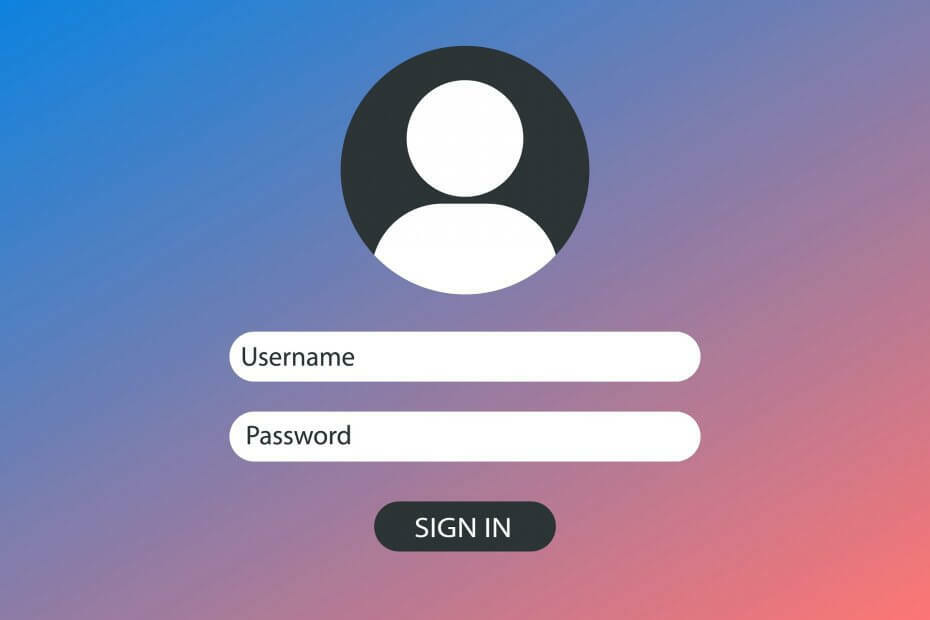- OpenVPN ir populārs klients, taču lietotāji ir ziņojuši, ka tas nedarbojas operētājsistēmā Windows 11.
- Tas varētu būt saistīts ar trešās puses antivīrusu, Windows Defender ugunsmūri vai svarīgu pakalpojumu trūkumu.
- Lai labotu kļūdu, Windows ugunsmūrī pievienojiet OpenVPN izņēmumu, atinstalējiet pretvīrusu vai izmēģiniet citas šeit norādītās metodes.

VPN popularitāte pēdējos gados ir pieaugusi kiberdraudu un reģionālo ierobežojumu dēļ piekļuvei vietnēm. Daudzi lietotāji, kuri izmantoja OpenVPN klientu, ziņoja, ka tas nedarbojas operētājsistēmā Windows 11.
Tas jo īpaši notiek, ja instalēts trešās puses antivīruss bloķē VPN savienojumu, vai arī tas var būt Windows Defender ugunsmūris. Izņemot to, ir jāpalaiž daži svarīgi pakalpojumi, lai nodrošinātu stabilu savienojumu, tāpēc pārliecinieties, vai tie darbojas.
Tagad, kad jums ir pamata izpratne par pamatcēloņiem, apskatīsim visefektīvākos risinājumus OpenVPN nedarbošanās problēmai operētājsistēmā Windows 11.

Piekļūstiet saturam visā pasaulē ar vislielāko ātrumu.
4.9/5
pārbaudiet piedāvājumu►

Nodrošiniet vairākas ierīces un izbaudiet stabilus savienojumus jebkurā vietā.
4.7/5
pārbaudiet piedāvājumu►

Cenas ērts VPN pakalpojums ar visaptverošām drošības funkcijām.
4.6/5
pārbaudiet piedāvājumu►

Izveidojiet savienojumu ar tūkstošiem serveru, lai nodrošinātu nepārtrauktu un netraucētu pārlūkošanu.
4.2/5
pārbaudiet piedāvājumu►

Pārlūkojiet tīmekli no vairākām ierīcēm, izmantojot nozares standarta drošības protokolus.
4.2/5
pārbaudiet piedāvājumu►
Ko darīt, ja OpenVPN nedarbojas operētājsistēmā Windows 11?
1. Pievienojiet ugunsmūrim izņēmumu
- Nospiediet Windows + S lai palaistu Meklēt izvēlnē, ievadiet Atļaut lietotni, izmantojot Windows ugunsmūri teksta laukā un pēc tam noklikšķiniet uz atbilstošā parādītā meklēšanas rezultāta.

- Noklikšķiniet uz Mainiet iestatījumus pogu augšējā labajā stūrī Atļautās lietotnes logs.

- Tālāk noklikšķiniet uz Atļaut citu lietotni apakšā.

- Klikšķis Pārlūkot.

- Dodieties uz mapi, kurā OpenVPN tiek saglabāts, atlasiet to un pēc tam noklikšķiniet uz Atvērt.

- Tagad noklikšķiniet uz Pievienot apakšā.

- Vienreiz OpenVPN ir pievienots atļauto lietotņu sarakstam, pārliecinieties, vai ir atzīmētas izvēles rūtiņas abām Privāts un Publisks tīkli ir pārbaudīti, un pēc tam noklikšķiniet uz labi apakšā.

Pēc izmaiņu veikšanas restartējiet datoru un pārbaudiet, vai OpenVPN tagad sāk darboties operētājsistēmā Windows 11.
- 3 veidi, kā viegli novērst Cricut Machine saziņas kļūdu
- Windows Autopatch tikko kļuva pieejams publiskam priekšskatījumam
- Iepazīstieties ar Windows 11 Build 22000.706 jaunajām funkcijām
2. Pārliecinieties, vai darbojas DHCP klienta pakalpojums
- Nospiediet Windows + R lai palaistu Skrien komandu dialoglodziņā ievadiet pakalpojumi.msc teksta laukā un noklikšķiniet uz labi lai palaistu Pakalpojumi lietotne.

- Tagad atrodiet DHCPKlients pakalpojumu, ar peles labo pogu noklikšķiniet uz tā un atlasiet Īpašības no konteksta izvēlnes.

- Noklikšķiniet uz Startēšanas veids nolaižamajā izvēlnē un atlasiet Automātiski no opciju saraksta.

- Pēc tam, ja pakalpojums nedarbojas, noklikšķiniet uz Sākt pogu zem Pakalpojuma statussun noklikšķiniet uz labi apakšā, lai saglabātu izmaiņas.

3. Izmantojiet uzticamu VPN klientu
Ja iepriekš uzskaitītās metodes nedarbojas, varat apsvērt iespēju pāriet uz citu VPN klientu. Un, ja jūs to darāt, mēs iesakām doties ar PIA (privāta piekļuve internetam). Tas ir ātrs un drošs VPN ar vairāk nekā 3000 serveriem 78 valstīs.
Turklāt ar vienu kontu varat piekļūt līdz pat 10 ierīcēm. Labākā daļa, PIA nesaglabā nekādu pārlūkošanas vēsturi un piedāvā funkciju bloķēt reklāmas un izsekotājus drošai pārlūkošanas pieredzei.
⇒ Iegūstiet privātu piekļuvi internetam
4. Atinstalējiet trešās puses antivīrusu
- Nospiediet Windows + es uzsākt Iestatījumiun pēc tam atlasiet Lietotnes no cilnēm, kas norādītas navigācijas rūtī kreisajā pusē.

- Klikšķiniet uz Lietotnes un funkcijas pa labi.

- Atrodiet trešās puses antivīrusu, noklikšķiniet uz tai blakus esošās elipses un pēc tam atlasiet Atinstalēt no izvēlnes.

- Vēlreiz noklikšķiniet Atinstalēt uznirstošajā uzvednē.

Kad tas ir izdarīts, varat restartēt datoru, un OpenVPN tagad vajadzētu darboties operētājsistēmā Windows 11. Turklāt iebūvētā Windows drošība vairāk nekā spēj nodrošināt jūsu datora drošību, tāpēc jums par šo aspektu jāuztraucas.
Ja jums ir cita sistēma, kurā darbojas iepriekšējā iterācija, uzziniet, kā rīkoties, ja OpenVPN nedarbojas operētājsistēmā Windows 10. Turklāt, ja plānojat izmantot citu, pārbaudiet 5 labākie VPN pēc ekspertu domām pēc 3 mēnešu lietošanas.
Tālāk esošajā komentāru sadaļā pastāstiet mums, kurš labojums darbojās, un pastāstiet par savu pieredzi ar OpenVPN klientu.
 Vai joprojām ir problēmas?Labojiet tos, izmantojot šo rīku:
Vai joprojām ir problēmas?Labojiet tos, izmantojot šo rīku:
- Lejupielādējiet šo datora labošanas rīku vietnē TrustPilot.com novērtēts kā lieliski (lejupielāde sākas šajā lapā).
- Klikšķis Sākt skenēšanu lai atrastu Windows problēmas, kas varētu izraisīt datora problēmas.
- Klikšķis Remontēt visu lai novērstu problēmas ar patentētajām tehnoloģijām (Ekskluzīva atlaide mūsu lasītājiem).
Restoro ir lejupielādējis 0 lasītāji šomēnes.
![StrongVPN nevarēs izveidot savienojumu / pieteikšanās neizdevās [Full Fix]](/f/87d646e392f85ff89b2882b70745fe91.jpg?width=300&height=460)
![StrongVPN nevarēs izveidot savienojumu / pieteikšanās neizdevās [Full Fix]](/f/faf903e4d0c4b92a9ad4414da38e959d.png?width=300&height=460)